ネットで検索している人も何人かいるようですが、赤外線のサポートWindows 11/10、しかしこれについてはほとんどないようです。この投稿は、この主題に光を当てることを目的としています。以前のラップトップは赤外線ワイヤレス テクノロジーを使用してカメラやスマートフォンなどの周辺機器に接続していましたが、新しいラップトップやモバイル デバイスは Bluetooth ワイヤレス テクノロジーを使用しています。
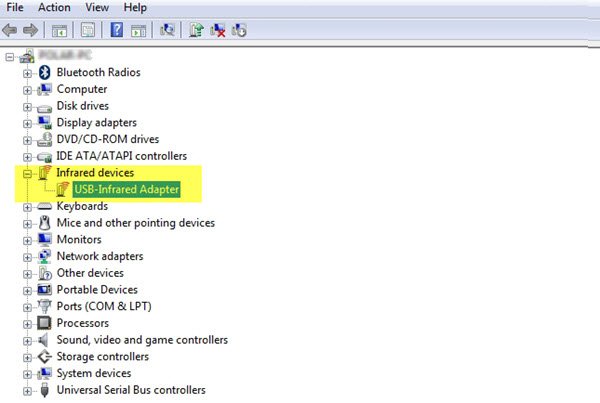
Windows 7ユーザーは、コンピューターが赤外線をサポートしているかどうかを確認するには、デバイス マネージャーを開いて赤外線を展開し、そこにデバイスがリストされているかどうかを確認する必要があることに気づいているかもしれません。
赤外線デバイスを右クリックすると、有効または無効にすることができます。
でWindows 10、状況は少し変わりました。当初、赤外線 IrDA スタックは Windows 10 から削除され、USB IrDA アダプター ドライバーのインストールが失敗したと Microsoft Answers で何人かの人が報告しました。
Technet の投稿には次のように書かれていました。
赤外線 IrDA スタックは Windows 10 から削除されました。これまで、多くのベンダーが Windows に実装された IrDA スタックを使用していました。以前の Windows システムでは、USB 赤外線レシーバーに独自のドライバーや IrDA スタックは必要ありませんでした。それは単に機能します。ここで、Microsoft が Windows 10 RTM の IrDA スタックを削除したため、すべての USB 赤外線受信機/デバイスがブリックされたとします。ただし、ベンダーがすでに独自の IrDA スタックを実装し、Windows 10 と互換性のあるソフトウェアを提供している場合には、赤外線受信機/デバイスが動作する可能性があります。
Windows 10 の赤外線
Windows 10 のコントロール パネルを開くと、赤外線アプレットが表示されます。
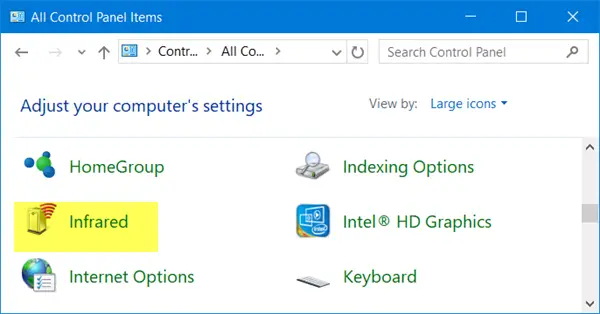
これは、Microsoft が昨年、IrDA サポートを含む Windows 10 v1511 の累積的な更新プログラムをリリースしたためです。ただし、単にバージョンにアップグレードしただけではドライバーはアクティブ化されないことに注意してください。ドライバーはインストールされますが、非アクティブなままになります。これらをアクティブにするには、KB3150989 に概説されている手順に従う必要があります。
Windows 10 バージョン 1511 では、IrDA デバイスは通信しません。この問題は、IrDA ネットワーク デバイスがデバイス マネージャーに表示され、IrDA ドライバーがインストールされているように見える場合でも発生します。 IrDA 通信ができないこと以外、デバイスが動作していない兆候はありません。この問題は、Windows 10 の更新されたネットワーク バインディング エンジン (NetSetup) が IrDA ネットワーク バインディングを正しく処理しないために発生します。デバイスが認識され、ドライバーがインストールされ、デバイスが起動しても、ネットワーク プロトコルがドライバーにバインドされていないため、システムは IrDA デバイスを使用して通信できません。累積的な更新プログラムをインストールした後、いくつかのコマンドを実行し、コンピューターを再起動して IrDA プロトコルをバインドし、IrDA サービスを有効にする必要があります。
を入力する必要がある場合もあります。BIOS赤外線デバイスが IrDA または Fast IrDA モードで有効になっているかどうかを確認します。
有効化すると、使用できるようになります赤外線サポートされているデバイスからファイルや画像をデバイスに送信する機能Windows 10コンピューター。
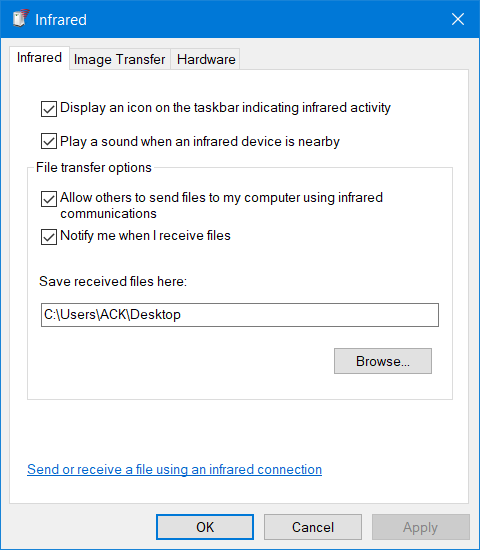
デジタル カメラが赤外線を使用して画像をコンピュータに転送できるようにすることもできます。
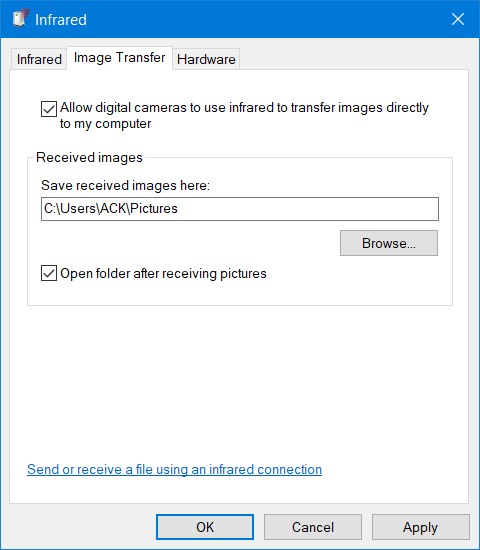
これが少しでも役立つことを願っています。
Windows 11 で IrDA 赤外線を有効にする
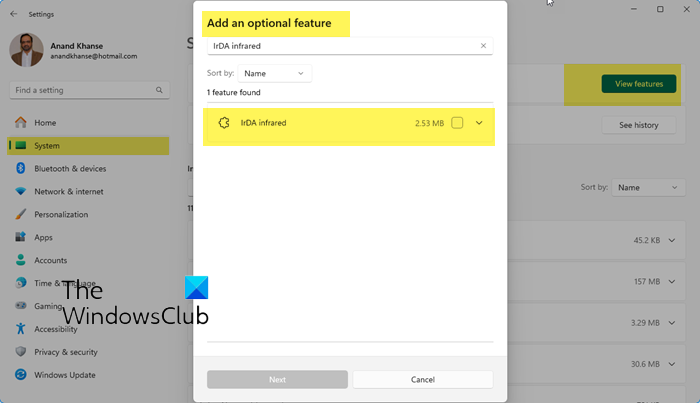
Windows 11 で IrDA 赤外線を有効にするには、次の手順を実行します。
- Win+Iを押して開きますWindowsの設定
- 左側で選択しますシステム
- 右側で選択しますオプション機能
- 機能の表示ボタンを押しますオプション機能を追加する。
- 赤外線を検索し、結果から選択しますIrDA赤外線
- クリック次この機能を有効にしてコンピュータを再起動します。
この件に関して他に知っていることがある場合、またはここで編集する必要がある場合は、下のコメントセクションに追加してください。



![Windows Server システム状態のバックアップが失敗する [修正]](https://rele.work/tech/hayato/wp-content/uploads/2024/01/Windows-Server-System-State-Backup-Fails.png)

